Achtung: Diese Seite ist eine automatisierte (maschinelle) Übersetzung. Im Zweifelsfall beziehen Sie sich bitte auf das englische Originaldokument. Wir entschuldigen uns für etwaige Unannehmlichkeiten.
ECTmouse - Hauptmenü und Funktionen
Hauptmenü und Funktionalität von ECTmouse
Mit dem Hauptmenü von ECTmousekann der Benutzer das Einstellungsfenster des Programms öffnen, den Mausemulationsprozess starten oder anhalten, ein Benutzerprofil importieren und exportieren oder die Werkseinstellungen wiederherstellen. Der Benutzer kann auch eine der verfügbaren Oberflächensprachen festlegen, das Protokoll löschen und Programmfenster in der Taskleiste des Betriebssystems minimieren. Die wichtigsten Funktionen sind mit entsprechenden Hotkeys belegt, um die Bedienung des Programms einfacher und effizienter zu gestalten. Das Hauptmenü ist in Abbildung 5 dargestellt.
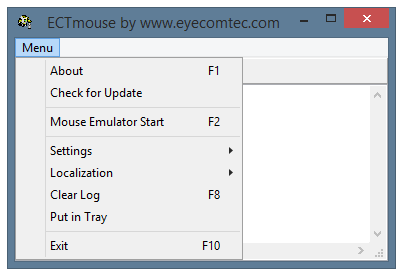 (Abb. 5. Hauptmenü des Programms)
(Abb. 5. Hauptmenü des Programms)
Schauen wir uns die Menüpunkte genauer an.
'Über' F1-Taste. Mit diesem Element kann der Benutzer ein Informationsfenster des Programms öffnen, das Informationen zum Entwickler, Kontaktdaten und nützliche Links sowie Informationen zur aktuellen Version von enthält ECTmouse (siehe Abb. 6).
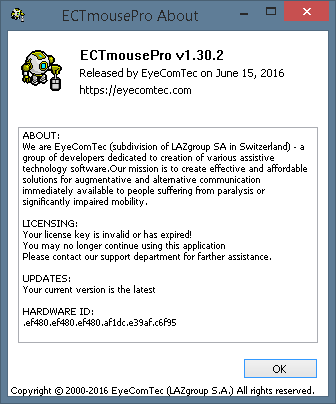 (Abb. 6. Das Informationsfenster des Programms)
(Abb. 6. Das Informationsfenster des Programms)
'Mausemulator starten','Mausemulator stoppen', F2-Taste. Über diesen Menüpunkt kann der Benutzer den Emulationsprozess starten oder stoppen, bei dem alle Mausaktionen (Cursorbewegungen, Klicks und Scrollen) über eine beliebige Tastatur ausgeführt werden können. Standardmäßig ist die F2 Dieser Funktion ist ein Hotkey zugewiesen, der jedoch über Punkt 2 des Programmeinstellungsfensters geändert werden kann.
'Überprüfe auf Updates'. Mit dieser Schaltfläche kann ein Benutzer überprüfen, ob eine aktualisierte Version des Programms verfügbar ist. Wenn die Anwendung eine aktuellere Version findet, wird ein Fenster mit Informationen zur neuesten Versionsnummer angezeigt (siehe Abb. 7). Benutzer werden auch benachrichtigt, wenn sie bereits die neueste Version installiert haben (siehe Abb. 8). Wenn bei einigen Verbindungsfehlern keine Verbindung zum Server hergestellt werden kann (z. B. wenn keine Internetverbindung besteht, unsere Server vorübergehend außer Betrieb sind oder die Netzwerkaktivität für unsere Anwendung durch eine Firewall blockiert ist), zeigt das Programm einen "Verbindungsfehler" an. Meldung (siehe Abb. 9).
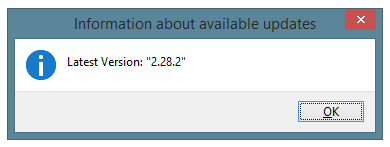 (Abb. 7. Nach Updates suchen)
(Abb. 7. Nach Updates suchen)
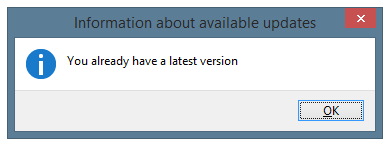 (Abb. 8. Neueste Version ist bereits installiert)
(Abb. 8. Neueste Version ist bereits installiert)
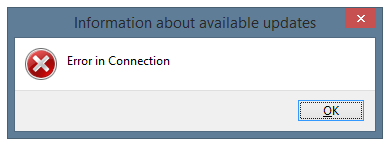 (Abb. 9. Das Programm kann die Verfügbarkeit von Updates nicht überprüfen.)
(Abb. 9. Das Programm kann die Verfügbarkeit von Updates nicht überprüfen.)
'Protokoll löschen', F8-Taste. Auf diese Weise kann der Benutzer alle Informationen zu durchgeführten Aktionen und Ereignissen aus dem Protokollfeld des Hauptfensters von löschen ECTmouse. Nach dem Ändern der Einstellungen und dem Neustart der Emulation kann der Benutzer diese Funktion auswählen, um das Hauptfenster des Programms zu aktualisieren, ohne die Anwendung selbst neu starten zu müssen. Der Aktionszähler ist von dieser Funktion nicht betroffen.
'Legen Sie in Fach'. Über diesen Menüpunkt kann der Benutzer das Programmfenster auf dem Desktop des Betriebssystems ausblenden. Der Benutzer kann das Fenster wiederherstellen, indem er auf das Symbol von klickt ECTmouse in der Taskleiste (siehe Abb. 10). Wenn das Hauptfenster ausgeblendet ist, kann der Benutzer einige Aktionen nicht mit den Tastenkombinationen ausführen (mit Ausnahme der Tasten, die für die Mausemulation selbst verwendet werden). Dieser Modus eignet sich für Situationen, in denen die Erstkonfiguration von ECTmouse ist abgeschlossen und der Benutzer muss Speicherplatz auf dem Desktop seines Betriebssystems für andere Anwendungen freigeben.
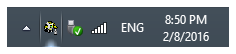 (Abb. 10. Symbol des Programms in der Taskleiste)
(Abb. 10. Symbol des Programms in der Taskleiste)
'Ausgang', F10-Taste. Stoppt den Emulationsprozess und wird geschlossen ECTmouse Anwendung
Untermenü 'Einstellungen'
Mit einem zusätzlichen Menüpunkt namens 'die Einstellungen'(siehe Abb. 11), kann der Benutzer das Einstellungsfeld öffnen, um die Parameter der zu ändern ECTmouse Benutzerprofile importieren oder exportieren sowie die Standardeinstellungen des Programms wiederherstellen.
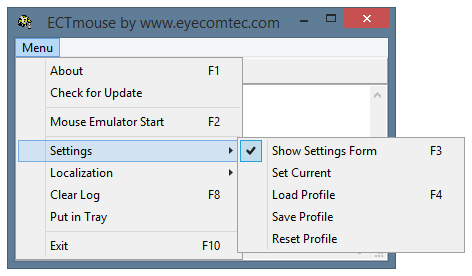 (Abb. 11. Untermenü 'Einstellungen')
(Abb. 11. Untermenü 'Einstellungen')
'Einstellungsformular anzeigen', F3-Taste. Das ECTmouse Das Einstellungsfeld enthält ca. 40 änderbare Parameter. Es sind separate Einstellungen für die Emulation von Aktionen der linken, rechten oder mittleren Maustaste, der Begrenzung des Bewegungsbereichs des Cursors usw. verfügbar. Nähere Informationen finden Sie in den "Einstellungen und zusätzlichen Parametern von ECTmouse"Kapitel dieses Handbuchs.
'Aktuelle einstellen'. Mit diesem Element kann der Benutzer alle Änderungen, die im Einstellungsfenster des Programms vorgenommen wurden, anwenden, um sie wirksam werden zu lassen.
'Profil laden', F4-Taste. Über diesen Menüpunkt kann der Benutzer zuvor gespeicherte Benutzerprofile auswählen und laden, die alle Informationen über die Tastatureinstellungen und den Windows-Speicherort von enthalten ECTmouse.
'Profil sichern'. Über diesen Menüpunkt kann der Benutzer alle Einstellungen des Programms in einem separaten Benutzerprofil speichern. Es enthält alle Tastaturcodes, die emulierten Mausaktionen zugewiesen sind, die Schrittweite der Cursorverschiebung und die Koordinaten des Begrenzungsbereichs, wodurch die Cursorbewegungen begrenzt werden. Die Positionen des Hauptfensters, des Informationsfensters und des Einstellungsfensters werden ebenfalls in dieser Datei gespeichert. Dies kann hilfreich sein, wenn mehrere Personen gleichzeitig eine Kopie des Programms verwenden. Jede Person kann ihre eigenen Tastatureinstellungen und Emulationseinstellungen haben. Der Benutzer kann auch schnell alle Programmeinstellungen übertragen, wenn ECTmouse auf einem anderen Computer gestartet werden muss.
'Profil zurücksetzen'. Setzt alle Einstellungen auf ihre Standardwerte zurück, einschließlich der Fensterpositionen.
Untermenü 'Lokalisierung'
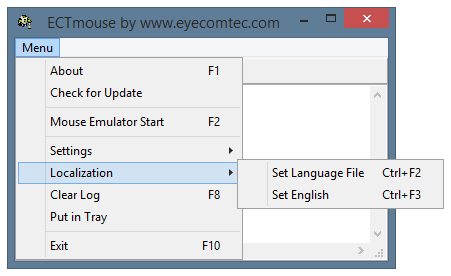 (Abb. 12. Untermenü 'Lokalisierung')
(Abb. 12. Untermenü 'Lokalisierung')
Zusätzlichen Komfort und Benutzerfreundlichkeit bieten verschiedene Lokalisierungen des Programms (Übersetzungen der Benutzeroberfläche in verschiedene Sprachen).
'Sprachdatei einstellen', Strg + F2. Bei Verwendung dieses Menüelements wird dem Benutzer ein Standard-Betriebssystemdialogfeld angezeigt, in dem eine der Lokalisierungsdateien mit der Erweiterung * .lng ausgewählt werden kann. Sprachen können auch über den Menüpunkt # 1 des Programmeinstellungsfensters ausgewählt werden.
'Englisch einstellen', Strg + F3. Auf diese Weise kann der Benutzer die Sprache der Benutzeroberfläche sofort ändern ECTmouse auf Englisch, ohne dass zusätzliche Fenster angezeigt werden.